ในช่วงไม่กี่ปีที่ผ่านมา การใช้ข้อมูลมือถือพุ่งสูงขึ้น แอพต่าง ๆ กำลังกระหายข้อมูลมากขึ้นและผลักดันเวอร์ชันใหม่ ๆ ให้อัปเดตอย่างต่อเนื่อง ก่อนหน้านี้ การท่องเว็บส่วนใหญ่เป็นแบบข้อความ เนื่องจากมีการพัฒนาเทคโนโลยีเว็บไม่มากนัก
ขณะนี้ บริการสตรีมวิดีโอได้รับความนิยมอย่างแพร่หลาย และแพลตฟอร์มโซเชียลมีเดียเช่น Facebook และ Instagram ได้รวมบริการวิดีโอเป็นแหล่งท่องเที่ยวหลัก การลดการใช้ข้อมูลบน Android กลายเป็นเรื่องยากขึ้นเรื่อยๆ
เราได้รวบรวมวิธีการบันทึกข้อมูล Android ที่มีประสิทธิภาพมากที่สุด
9 วิธียอดนิยมในการลดการใช้ข้อมูลบน Android
1. จำกัดการใช้ข้อมูลของคุณในการตั้งค่า Android
การตั้งค่าขีด จำกัด การใช้ข้อมูลรายเดือนเป็นสิ่งที่ง่ายที่สุดที่คุณสามารถทำได้เพื่อหลีกเลี่ยงการใช้ข้อมูลมากเกินไปโดยที่คุณไม่รู้ตัว คุณสามารถจำกัดการใช้ข้อมูลมือถือบน Android ผ่านแอปการตั้งค่า
ไปที่ การตั้งค่า แล้วกด ใช้ อาหรับ >> รอบบิล >> ขีดจำกัดข้อมูลและรอบบิล . คุณสามารถกำหนดจำนวนข้อมูลสูงสุดที่คุณต้องการใช้ต่อเดือนได้ที่นี่ นอกจากนี้ คุณยังสามารถเลือกที่จะยกเลิกการเชื่อมต่ออัตโนมัติจากเครือข่ายเมื่อถึงขีดจำกัดข้อมูล
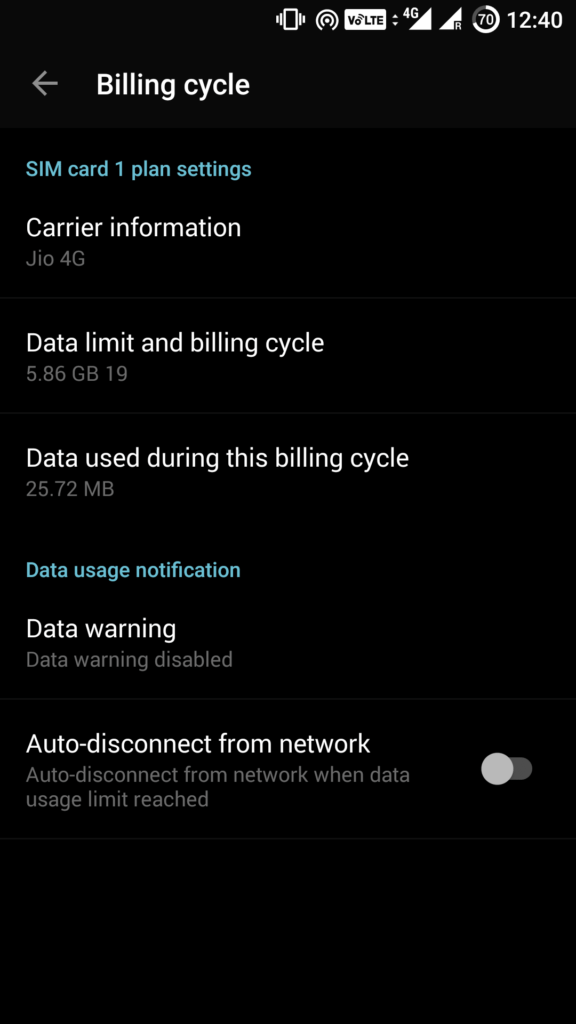
2. จำกัดข้อมูลพื้นหลังของแอป
แอพบางตัวยังคงใช้ข้อมูลมือถือแม้ในขณะที่ไม่ได้ใช้งานสมาร์ทโฟน ข้อมูลพื้นหลังช่วยให้คุณตรวจสอบและอัปเดตแอปของคุณในขณะที่ทำงานหลายอย่างพร้อมกันหรือเมื่อหน้าจอปิดอยู่ แต่ไม่ใช่ว่าทุกแอปจะต้องใช้ข้อมูลแบ็กกราวด์ตลอดเวลา
แอนติคลา อิลลิ การตั้งค่า >> การใช้ข้อมูล คุณสามารถดูสถิติของแอปพลิเคชันที่ใช้ปริมาณข้อมูลได้
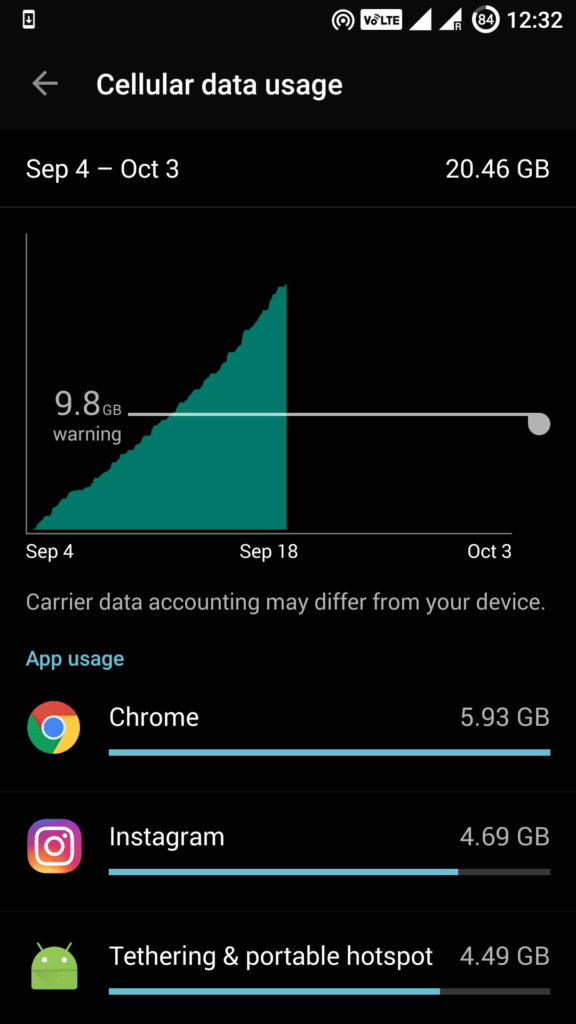
คลิกที่แอพและคุณสามารถดูการใช้ข้อมูลเบื้องหน้าและเบื้องหลังของแอพนั้น ๆ การใช้ข้อมูลด้านบนคือข้อมูลที่แอปใช้เมื่อคุณใช้งานเมื่อคุณเปิด ข้อมูลแบ็กกราวด์คือข้อมูลที่ใช้เมื่อคุณไม่ได้ใช้แอพ และแอพกำลังทำงานในพื้นหลัง ไม่ต้องดำเนินการใดๆ และเกิดขึ้นโดยอัตโนมัติ ซึ่งอาจรวมถึงสิ่งต่างๆ เช่น การอัปเดตแอปอัตโนมัติหรือการซิงค์
หากคุณพบว่าข้อมูลแบ็กกราวด์สูงเกินไปสำหรับแอป และคุณไม่จำเป็นต้องให้แอปอยู่ในพื้นหลังตลอดเวลา ให้แตะ " ข้อจำกัด ข้อมูล วอลล์เปเปอร์แอพ " เพื่อให้แน่ใจว่าแอปจะใช้ข้อมูลเฉพาะเมื่อคุณเปิดแอป ดังนั้นจึงใช้ข้อมูลน้อยลง
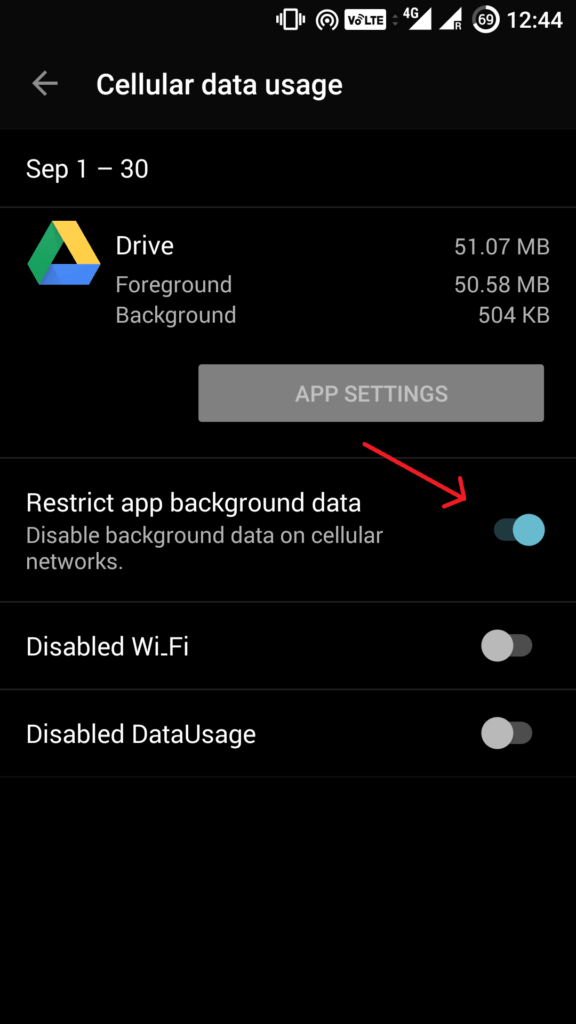
3. ใช้การบีบอัดข้อมูลใน Chrome
Google Chrome เป็นหนึ่งในเบราว์เซอร์ Android ที่ได้รับความนิยมมากที่สุด มันมี คุณสมบัติในตัว สามารถลดการใช้ข้อมูลบน Android ได้อย่างมาก
เมื่อเปิดการบีบอัดข้อมูล การรับส่งข้อมูลทั้งหมดจะถูกส่งผ่านพร็อกซีที่ดำเนินการโดย Google ข้อมูลของคุณจะถูกบีบอัดและปรับให้เหมาะสมก่อนจะถูกส่งไปยังโทรศัพท์ของคุณ ส่งผลให้การใช้ข้อมูลลดลงและยังเพิ่มความเร็วในการโหลดหน้าเว็บโดยไม่มีการเปลี่ยนแปลงเนื้อหาเว็บอย่างมีนัยสำคัญ
หากต้องการใช้การบีบอัดข้อมูล ให้เปิด Chrome แตะเมนู XNUMX จุดที่มุมขวาบน แล้วแตะ การตั้งค่า , จากนั้นเลื่อนลงไปที่ การบันทึกข้อมูล . คุณสามารถแตะที่มุมบนขวาเพื่อสลับโปรแกรมประหยัดอินเทอร์เน็ต
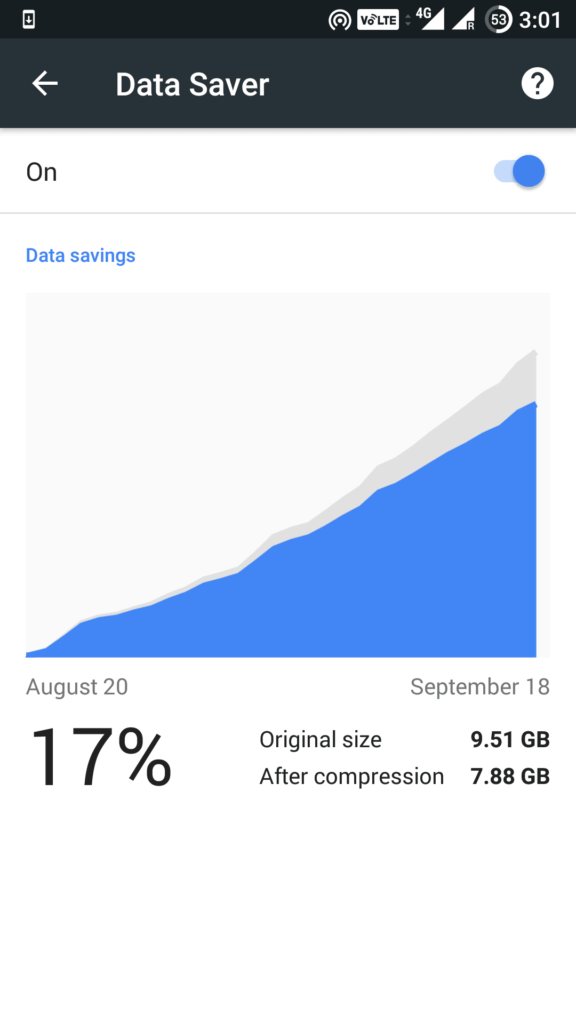
การเปิดโปรแกรมประหยัดอินเทอร์เน็ตยังใช้ระบบ Safe Browsing ของ Chrome เพื่อตรวจจับหน้าที่เป็นอันตรายและปกป้องคุณจากมัลแวร์และเนื้อหาที่เป็นอันตราย ดังที่คุณเห็นในภาพหน้าจอด้านบน Chrome สามารถบันทึกข้อมูลได้ 17% ในช่วงหนึ่งเดือน
คุณสามารถไปที่แผงการตั้งค่าของ Chrome อีกครั้งเพื่อดูว่าคุณได้บันทึกข้อมูลไว้เท่าใดในช่วงเวลาหนึ่ง
4. อัปเดตแอปผ่าน Wi-Fi เท่านั้น
การปิดใช้งานการอัปเดตแอปอัตโนมัติใน Play Store เป็นหนึ่งในวิธีที่มีประสิทธิภาพที่สุดในการลดการใช้ข้อมูลมือถือ ไปที่ Play Store แล้วแตะ รายการ >> การตั้งค่า >> แอพอัพเดทอัตโนมัติ
ตรวจสอบให้แน่ใจว่าได้เลือก “ อัปเดตแอปโดยอัตโนมัติผ่าน Wi-Fi เท่านั้น . หรือเลือกได้ ไม่มีการอัปเดตแอปอัตโนมัติ ” แต่ไม่แนะนำเพราะคุณจะต้องจำเป็นครั้งคราวเพื่ออัปเดตแอปของคุณด้วยตนเอง
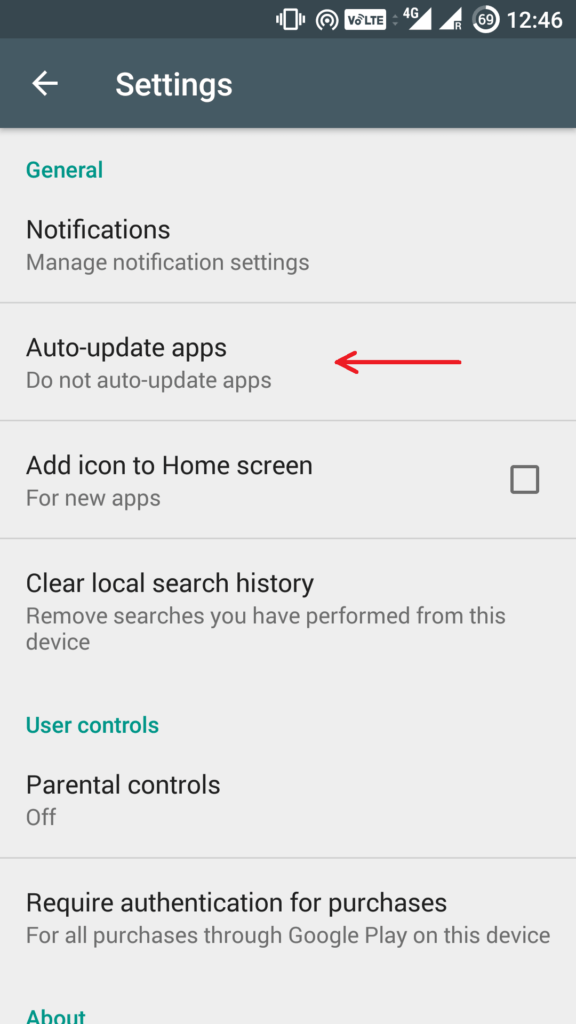
5. จำกัดการใช้บริการสตรีมมิ่งของคุณ
การสตรีมเพลงและวิดีโอเป็นเนื้อหาที่ต้องใช้ข้อมูลมากที่สุด รวมถึงภาพถ่ายคุณภาพสูง พยายามหลีกเลี่ยงสิ่งนี้เมื่อใช้ข้อมูลมือถือ คุณสามารถเลือกที่จะจัดเก็บเพลงและวิดีโอไว้ในที่เก็บข้อมูลของคุณ หรือดาวน์โหลดเมื่อคุณเชื่อมต่อกับ WiFi
ขณะสตรีมบนข้อมูลมือถือ คุณสามารถลดคุณภาพของสตรีมเพื่อลดการใช้ข้อมูลของคุณ YouTube ใช้ข้อมูลจำนวนมาก ดังนั้นอย่าลืมลดความละเอียดของวิดีโอลงในขณะที่ใช้ข้อมูลมือถือบน Android
แอปสตรีมมิ่ง Android จำนวนมาก เช่น Netflix และ YouTube Go มีโหมดประหยัดข้อมูลสำหรับสมาร์ทโฟนซึ่งช่วยลดการใช้ข้อมูลได้อย่างมีประสิทธิภาพ
6. ตรวจสอบแอปของคุณ
การใช้แอปที่ต้องการข้อมูลมากอาจส่งผลกระทบร้ายแรงต่อการใช้ข้อมูลของคุณในขณะที่คุณอยู่ในเครือข่ายมือถือ คุณอาจไม่ทราบว่าแอป Google Photos อาจซิงค์รูปภาพของคุณในพื้นหลังทุกครั้งที่คลิก แอปโซเชียลมีเดีย เช่น Facebook และ Instagram ใช้ข้อมูลจำนวนมาก พยายามหลีกเลี่ยงการดูวิดีโอและ GIF ในแอปเหล่านั้น
ลองใช้ทางเลือกอื่นสำหรับแอพบางตัวที่ยังคงทำหน้าที่ที่จำเป็นในขณะที่ใช้ข้อมูลน้อยลง ตัวอย่างเช่น Facebook Lite เป็นทางเลือกที่เบามากสำหรับแอพ Facebook นอกจากนี้ยังช่วยประหยัดแบตเตอรี่และการใช้ข้อมูล TweetCaster เป็นตัวเลือกที่คล้ายกับแอพ Twitter
7. แคช Google Maps สำหรับการใช้งานออฟไลน์
คุณรู้หรือไม่ว่าคุณสามารถบันทึกแผนที่ในแอป Google Maps ได้ การแคช Google Maps สำหรับการใช้งานออฟไลน์สามารถประหยัดเวลาและข้อมูลของคุณได้ เมื่อดาวน์โหลดแผนที่แล้ว คุณสามารถนำทางได้แม้ในขณะที่โทรศัพท์ออฟไลน์เพียงแค่ใช้ GPS ของคุณ
คุณสมบัตินี้พิสูจน์แล้วว่ามีประโยชน์สำหรับการเดินทางประจำวันของคุณและเมื่อคุณกำลังเดินทาง เนื่องจากคุณไม่มีทางแน่ใจได้เลยว่าบางแห่งจะครอบคลุมเครือข่าย ขอแนะนำให้คุณดาวน์โหลดแผนที่บริเวณบ้านและพื้นที่ที่คุณเดินทางไปบ่อยที่สุด
ดังนั้น ครั้งต่อไปที่คุณใช้ Wi-Fi ให้เปิด Google Maps ไปที่เมนูแล้วเลือก “ แผนที่ออฟไลน์ " . " . คุณสามารถคลิกที่ เลือกแผนที่ของคุณเอง " ซูมเข้าหรือออกเพื่อเลือกพื้นที่ที่คุณต้องการใช้งานแบบออฟไลน์
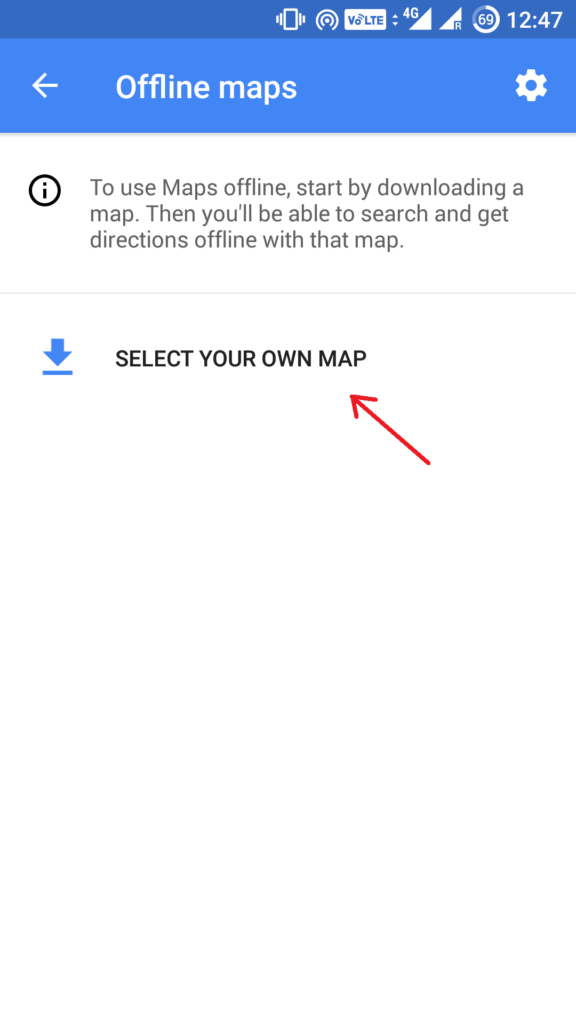
เมื่อเลือกภูมิภาคแล้วให้แตะที่ “ ดาวน์โหลด "
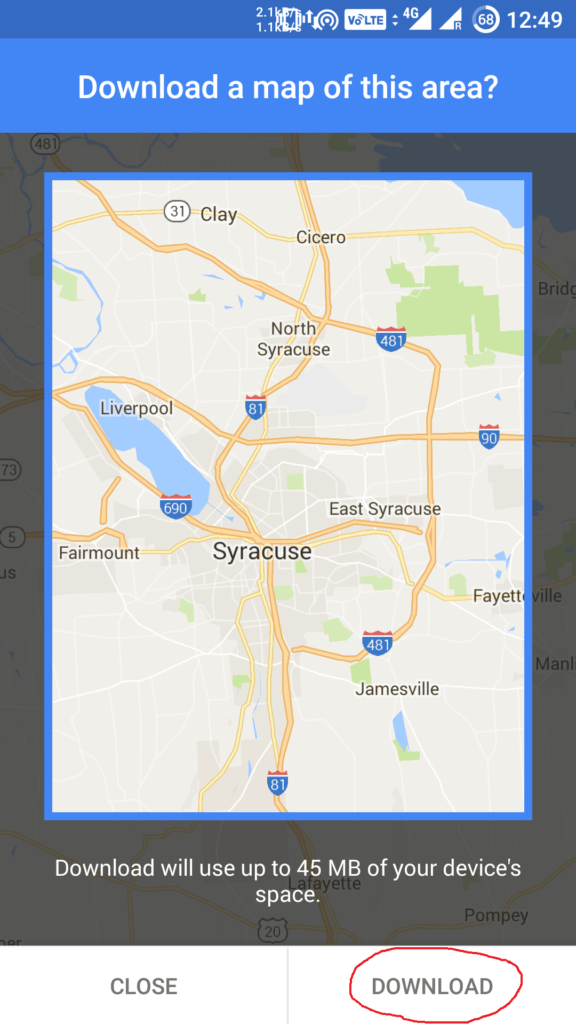
8. ปรับการตั้งค่าการซิงค์บัญชีให้เหมาะสม
การตั้งค่าการซิงค์บัญชีของคุณถูกตั้งค่าให้ซิงค์อัตโนมัติโดยค่าเริ่มต้น ปิดใช้งานการซิงค์อัตโนมัติสำหรับแอปที่ต้องการข้อมูลมาก เช่น Facebook และ Google+ ซึ่งใช้บริการซิงค์เพื่อซิงค์ไฟล์ เช่น รูปภาพและวิดีโอ และใช้ข้อมูลจำนวนมากในกระบวนการนี้
Google จะซิงค์ข้อมูลของคุณอย่างต่อเนื่องเมื่อมีการเปลี่ยนแปลง บริการซิงค์เหล่านี้ส่วนใหญ่อาจไม่จำเป็น บริการซิงค์พื้นหลังนี้ส่งผลต่อการใช้ข้อมูลและอายุการใช้งานแบตเตอรี่
ในการปรับการตั้งค่าการซิงค์ ให้ไปที่ การตั้งค่า >> บัญชี . คุณสามารถปรับการตั้งค่าการซิงค์สำหรับแอปต่างๆ ได้ที่นั่น เพื่อปรับปรุงการซิงค์ของ Google ให้แตะ Google และปิดตัวเลือกที่คุณไม่ต้องการ
ตัวอย่างเช่น คุณไม่จำเป็นต้องซิงค์ข้อมูล Google Fit, Google Play Movies และ Google Play Music ดังนั้นฉันจึงปิดมันในขณะที่ยังคงให้บริการอื่นๆ ทำงานเพื่อซิงค์
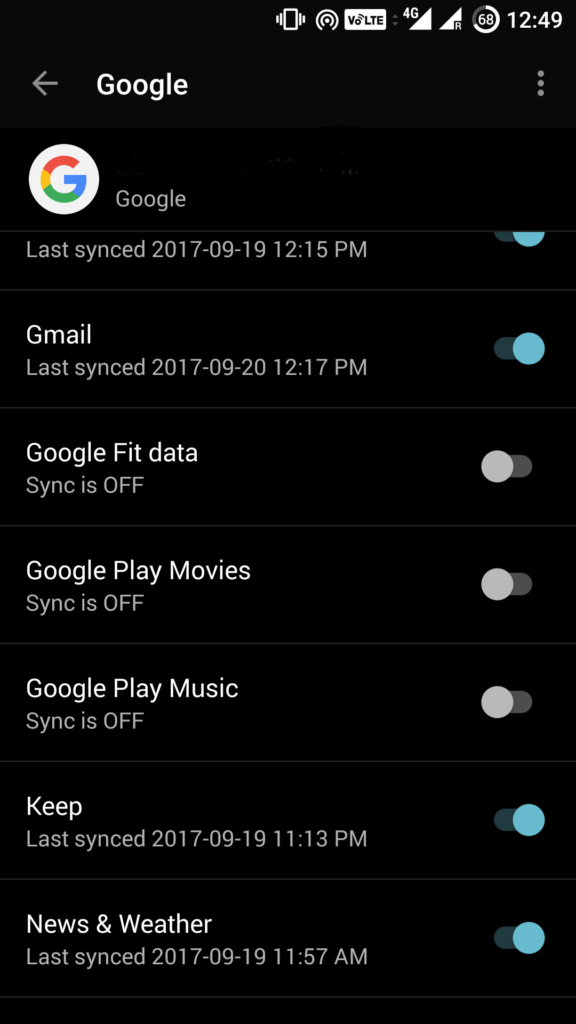
9. การขับไล่มัลแวร์
ไม่ใช่แค่แอป Android ทั่วไปในโทรศัพท์ของคุณ แต่อาจมีสาเหตุอื่นๆ ที่ทำให้การจำกัดข้อมูลหมดทุกครั้ง
สแกนโทรศัพท์ Android ของคุณเพื่อหามัลแวร์เป็นประจำด้วย แอพแอนตี้ไวรัสดีๆ . แอปที่เป็นอันตรายอาจดูดแบนด์วิดท์ของคุณในพื้นหลังขณะส่งข้อมูลอันมีค่าของคุณไปยังผู้โจมตี ยังช่วยคุณได้ เร่งความเร็วโทรศัพท์ Android ของคุณ .
คำแนะนำและเคล็ดลับเพิ่มเติมเพื่อลดการใช้ข้อมูลมือถือบน Android:
- ดาวน์โหลดไฟล์ขนาดใหญ่เมื่อคุณเชื่อมต่อกับ Wi-Fi
- อย่าล้างแคชของระบบเว้นแต่คุณจะไม่มีทางอื่นในการเพิ่มพื้นที่ว่างของคุณ
- ปิดข้อมูลโทรศัพท์เมื่อไม่ต้องการใช้
- ปิดการแจ้งเตือนสำหรับแอพที่คุณไม่จำเป็นต้องได้รับแจ้ง
- ตั้งค่าระยะเวลาการรีเฟรชที่นานขึ้นสำหรับวิดเจ็ตหน้าจอหลักที่มีการรีเฟรชบ่อยๆ
คุณพบวิธีเหล่านี้ในการลดการใช้ข้อมูลบน Android ให้เป็นประโยชน์หรือไม่ แบ่งปันความคิดเห็นและข้อเสนอแนะของคุณในความคิดเห็นด้านล่าง









